Otrzymaj bezpłatne skanowanie i sprawdź, czy twój komputer jest zainfekowany.
USUŃ TO TERAZAby korzystać z w pełni funkcjonalnego produktu, musisz kupić licencję na Combo Cleaner. Dostępny jest 7-dniowy bezpłatny okres próbny. Combo Cleaner jest własnością i jest zarządzane przez RCS LT, spółkę macierzystą PCRisk.
Jak usunąć Hlpradc z Mac?
Czy jest Hlpradc?
Hlpradc to niechciana aplikacja instalowana za pośrednictwem innej aplikacji tego typu o nazwie Mac Ads Cleaner. Hlpradc jest powodem, dla którego użytkownicy MacOS Catalina regularnie widzą okno pop-up z informacją, że „hlpradc" uszkodzi ich komputery i powinni przenieść go do kosza. Poza tym dość często ten pop-up zawiesza również systemy operacyjne. Aby zatrzymać wyświetlanie tego okna pop-up, należy usunąć Hlpradc (i wszystkie jego pliki). Ponadto należy usunąć Mac Ads Cleaner.
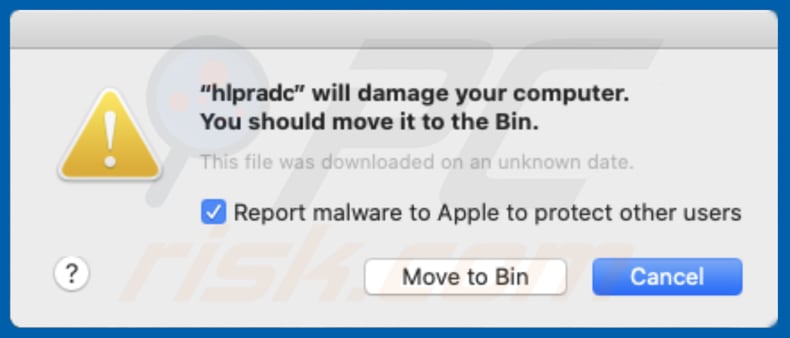
Mac Ads Cleaner to niechciana aplikacja rozpowszechniana przez zwodnicze witryny. Dość często aplikacje tego typu (ich konfiguratory) służą do promowania innych niechcianych aplikacji, takich jak porywacze przeglądarki, adware itp. Tak czy inaczej, nie można ufać aplikacjom takim jak Mac Ads Cleaner lub innym aplikacjom instalowanym za ich pośrednictwem. Dotyczy to również Hlpradc. Możliwe, że ta aplikacja może wyświetlać niechciane reklamy i/lub zbierać różne informacje. Jeśli są zainstalowane, te aplikacje mogą powodować problemy związane z bezpieczeństwem przeglądania, prywatnością, prowadzić do niechcianych pobrań, instalacji itd. Mac Ads Cleaner i Hlpradc oraz wszystkie związane z nimi pliki można usunąć, skanując systemy za pomocą renomowanego oprogramowania antywirusowego (takiego jak Combo Cleaner). Zaleca się zakończenie procesu „hlpradc" w Monitorze aktywności przed usunięciem Hlpradc lub jego plików. Lista plików związanych z tą aplikacją znajduje się poniżej.
| Nazwa | Niechciana aplikacja Hlpradc |
| Typ zagrożenia | Malware Mac, wirus Mac |
| Objawy | Twój Mac stał się wolniejszy niż normalnie, widzisz niechciane reklamy pop-up, jesteś przekierowywany na podejrzane witryny. |
| Metody dystrybucji | Mac Ads Cleaner, zwodnicze reklamy pop-up, instalatory bezpłatnego oprogramowania (sprzedaż wiązana), fałszywe instalatory flash player, pobrania pliku torrent. |
| Zniszczenie | Śledzenie przeglądania Internetu (potencjalne problemy prywatności), wyświetlanie niechcianych reklam, przekierowania na podejrzane witryny, utrata prywatnych informacji. |
| Usuwanie |
Aby usunąć możliwe infekcje malware, przeskanuj komputer profesjonalnym oprogramowaniem antywirusowym. Nasi analitycy bezpieczeństwa zalecają korzystanie z Combo Cleaner. Pobierz Combo CleanerBezpłatny skaner sprawdza, czy twój komputer jest zainfekowany. Aby korzystać z w pełni funkcjonalnego produktu, musisz kupić licencję na Combo Cleaner. Dostępny jest 7-dniowy bezpłatny okres próbny. Combo Cleaner jest własnością i jest zarządzane przez RCS LT, spółkę macierzystą PCRisk. |
Więcej przykładów niechcianych aplikacji używanych do dystrybucji innego niechcianego oprogramowania, takiego jak Hlpradc, to Advanced Mac Cleaner, Mac Clean Pro i Mac Fixer Pro. Zazwyczaj programiści reklamują je jako przydatne, uzasadnione itd. Jednak w większości przypadków są one bezużyteczne i służą do rozpowszechniania innych aplikacji tego rodzaju. Z tego powodu nigdy nie należy ufać takim aplikacjom.
Jak zainstalowano potencjalnie niechciane aplikacje na moim komputerze?
W większości przypadków różne PUA są pobierane i instalowane za pomocą natrętnych reklam, które ludzie przypadkowo lub chętnie klikają, lub gdy twórcy oprogramowania wykorzystują zwodniczą metodę marketingową zwaną „sprzedażą wiązaną". Ta metoda służy do nakłaniania ludzi do pobierania i instalowania niechcianych aplikacji wraz z innym pożądanym oprogramowaniem. Zazwyczaj niechciane aplikacje są dołączane do konfiguratorów bezpłatnego oprogramowania (freeware). W większości przypadków oferty pobrania lub zainstalowania dodatkowego (niechcianego) oprogramowania są ukryte w „Niestandardowych", „Zaawansowanych" lub innych podobnych ustawieniach konfiguratorów pobierania/instalacji. Z reguły niechciane pobierania/instalacje mają miejsce, gdy ludzie pozostawiają te ustawienia bez zmian (nie odrzucają ofert pobrania lub zainstalowania niechcianych aplikacji).
Jak uniknąć instalacji potencjalnie niechcianych aplikacji?
Radzimy pobierać oprogramowanie wyłącznie z oficjalnych/wiarygodnych witryn i nie używać do tego celu zewnętrznych programów do pobierania oprogramowania, instalatorów, sieci peer-to-peer (takich jak klienci torrent, eMule) i innych kanałów tego rodzaju. Ponadto można uniknąć niechcianych pobrań lub instalacji, zaznaczając „Niestandardowe", „Zaawansowane" i inne podobne ustawienia, które są zawarte w konfiguratorach oraz odrzucając oferty pobrania lub zainstalowania dołączonych niechcianych aplikacji. Jeszcze jednym sposobem niezamierzonego pobrania lub zainstalowania jakiegoś oprogramowania jest kliknięcie natrętnej reklamy zaprojektowanej do uruchamiania skryptów, które powodują niechciane pobieranie lub instalację. Dość często reklamy tego typu są wyświetlane na stronach związanych z hazardem, pornografią, randkami dla dorosłych itp. Jeśli istnieje powód, by sądzić, że niechciana aplikacja jest już zainstalowana, zalecamy usunięcie wszystkich niechcianych lub podejrzanych rozszerzeń, dodatków lub wtyczek zainstalowanych w twojej przeglądarce internetowej i oprogramowania tego rodzaju zainstalowanego w twoim komputerze/systemie operacyjnym. Jeśli twój komputer jest już zainfekowany PUA, zalecamy przeprowadzenie skanowania za pomocą Combo Cleaner Antivirus dla Windows, aby automatycznie je wyeliminować.
Tekst prezentowany w tym oknie pop-up:
„hlpradc" uszkodzi twój komputer.
Powinieneś przenieść go do kosza.
Ten plik został pobrany w nieznanym dniu.
Zgłoś złośliwe oprogramowanie do firmy Apple, aby chronić innych użytkowników
Zrzut ekranu plików Hlpradc w folderze "~/Library/Application Support/adc":
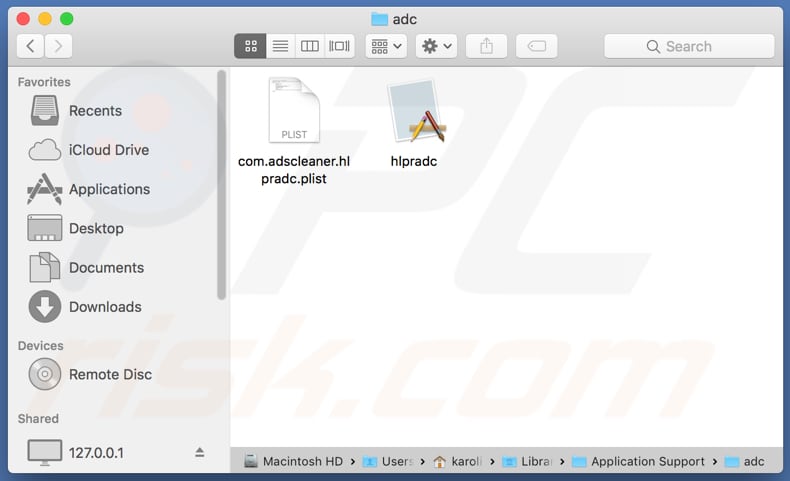
Lista plików powiązanych z Hlpradc, które powinny zostać usunięte z systemu operacyjnego:
- ~/Library/Application Support/adc/hlpradc
- ~/Library/Application Support/adc/com.adscleaner.hlpradc.plist
- ~/Library/LaunchAgents/com.adscleaner.hlpradc.plist
WAŻNA UWAGA! Usunięcie aplikacji Hlpradc jest dość skomplikowanym procesem, ponieważ usunięcie jej bez uprzedniego zakończenia powiązanego z nią procesu jest niemożliwe - proces jest automatycznie ponownie uruchamiany natychmiast po jego zakończeniu. Dlatego, aby usunąć tę aplikację, musisz wykonać następujące kroki:
1) Przejdź do katalogu "~/Library/Application Support/adc/", kliknij prawym przyciskiem myszy aplikację "hlpradc" i wybierz "Pokaż zawartość paczki":
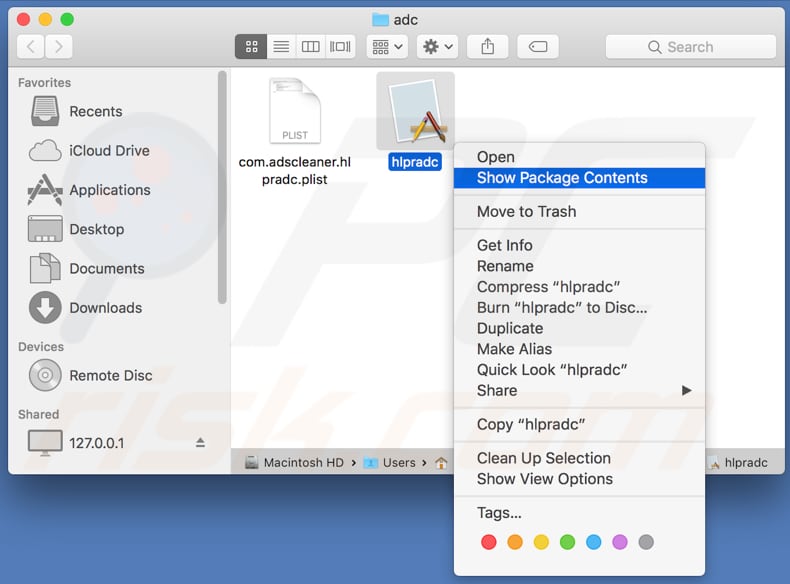
2) Przejdź do katalogu "Contents/MacOS" i usuń aplikację "hlpradc":
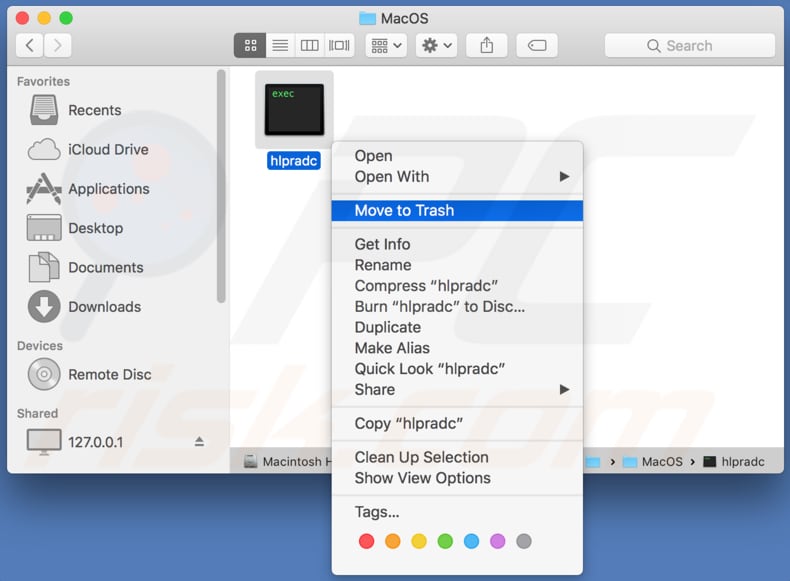
3) Po wykonaniu poprzednich kroków proces związany z aplikacją Hlpradc nie będzie już automatycznie ponownie uruchamiany i będzie można go łatwo zakończyć oraz usunąć pozostałe pliki aplikacji:
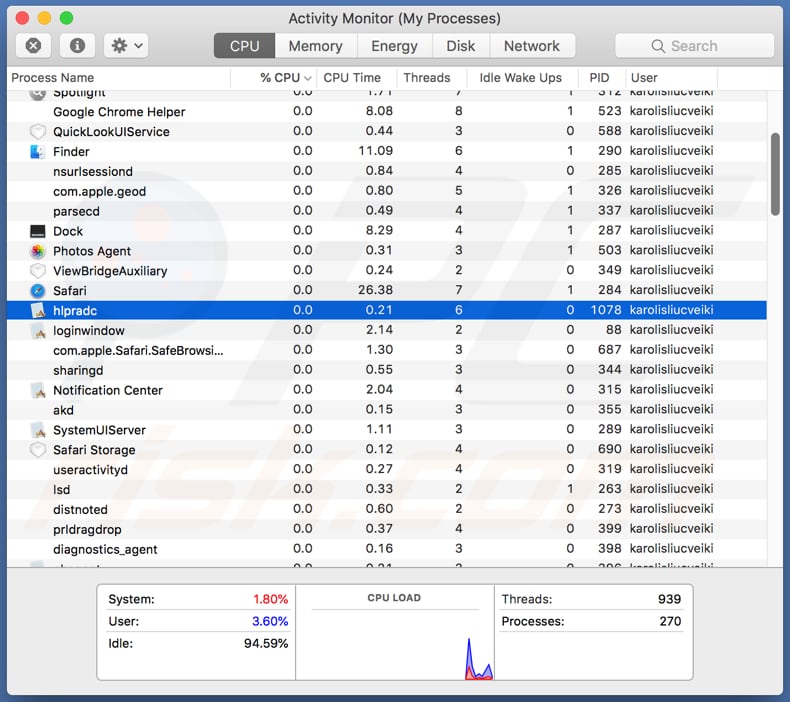
Natychmiastowe automatyczne usunięcie malware:
Ręczne usuwanie zagrożenia może być długim i skomplikowanym procesem, który wymaga zaawansowanych umiejętności obsługi komputera. Combo Cleaner to profesjonalne narzędzie do automatycznego usuwania malware, które jest zalecane do pozbycia się złośliwego oprogramowania. Pobierz je, klikając poniższy przycisk:
POBIERZ Combo CleanerPobierając jakiekolwiek oprogramowanie wyszczególnione na tej stronie zgadzasz się z naszą Polityką prywatności oraz Regulaminem. Aby korzystać z w pełni funkcjonalnego produktu, musisz kupić licencję na Combo Cleaner. Dostępny jest 7-dniowy bezpłatny okres próbny. Combo Cleaner jest własnością i jest zarządzane przez RCS LT, spółkę macierzystą PCRisk.
Szybkie menu:
- Czym jest Hlpradc?
- KROK 1. Usuwanie plików i folderów powiązanych z PUA z OSX.
- KROK 2. Usuwanie złośliwych rozszerzeń z Safari.
- KROK 3. Usuwanie zwodniczych dodatków z Google Chrome.
- KROK 4. Usuwanie potencjalnie niechcianych wtyczek z Mozilla Firefox.
Film pokazujący, jak usunąć adware i porywaczy przeglądarki z komputera Mac:
Usuwanie potencjalnie niechcianych aplikacji:
Usuwanie potencjalnie niechcianych aplikacji z twojego folderu "Aplikacje":

Kliknij ikonę Finder. W oknie Finder wybierz "Aplikacje". W folderze aplikacji poszukaj "MPlayerX", "NicePlayer" lub innych podejrzanych aplikacji i przenieś je do Kosza. Po usunięciu potencjalnie niechcianych aplikacji, które powodują reklamy internetowe, przeskanuj swój Mac pod kątem wszelkich pozostałych niepożądanych składników.
POBIERZ narzędzie do usuwania złośliwego oprogramowania
Combo Cleaner sprawdza, czy twój komputer został zainfekowany. Aby korzystać z w pełni funkcjonalnego produktu, musisz kupić licencję na Combo Cleaner. Dostępny jest 7-dniowy bezpłatny okres próbny. Combo Cleaner jest własnością i jest zarządzane przez RCS LT, spółkę macierzystą PCRisk.
Usuwanie plików i folderów powiązanych z niechciana aplikacja hlpradc:

Kliknij ikonę Finder na pasku menu, wybierz Idź i kliknij Idź do Folderu...
 Poszukaj plików wygenerowanych przez adware w folderze /Library/LaunchAgents:
Poszukaj plików wygenerowanych przez adware w folderze /Library/LaunchAgents:

W pasku Przejdź do Folderu... wpisz: /Library/LaunchAgents
 W folderze "LaunchAgents" poszukaj wszelkich ostatnio dodanych i podejrzanych plików oraz przenieś je do Kosza. Przykłady plików wygenerowanych przez adware - "installmac.AppRemoval.plist", "myppes.download.plist", "mykotlerino.ltvbit.plist", "kuklorest.update.plist" itd. Adware powszechnie instaluje wiele plików z tym samym rozszerzeniem.
W folderze "LaunchAgents" poszukaj wszelkich ostatnio dodanych i podejrzanych plików oraz przenieś je do Kosza. Przykłady plików wygenerowanych przez adware - "installmac.AppRemoval.plist", "myppes.download.plist", "mykotlerino.ltvbit.plist", "kuklorest.update.plist" itd. Adware powszechnie instaluje wiele plików z tym samym rozszerzeniem.
 Poszukaj plików wygenerowanych przez adware w folderze /Library/Application Support:
Poszukaj plików wygenerowanych przez adware w folderze /Library/Application Support:

W pasku Przejdź do Folderu... wpisz: /Library/Application Support

W folderze "Application Support" sprawdź wszelkie ostatnio dodane i podejrzane foldery. Przykładowo "MplayerX" lub "NicePlayer" oraz przenieś te foldery do Kosza..
 Poszukaj plików wygenerowanych przez adware w folderze ~/Library/LaunchAgents:
Poszukaj plików wygenerowanych przez adware w folderze ~/Library/LaunchAgents:

W pasku Przejdź do Folderu... i wpisz: ~/Library/LaunchAgents

W folderze "LaunchAgents" poszukaj wszelkich ostatnio dodanych i podejrzanych plików oraz przenieś je do Kosza. Przykłady plików wygenerowanych przez adware - "installmac.AppRemoval.plist", "myppes.download.plist", "mykotlerino.ltvbit.plist", "kuklorest.update.plist" itp. Adware powszechnie instaluje szereg plików z tym samym rozszerzeniem.
 Poszukaj plików wygenerowanych przez adware w folderze /Library/LaunchDaemons:
Poszukaj plików wygenerowanych przez adware w folderze /Library/LaunchDaemons:

W pasku Przejdź do Folderu... wpisz: /Library/LaunchDaemons
 W folderze "LaunchDaemons" poszukaj wszelkich podejrzanych plików. Przykładowo: "com.aoudad.net-preferences.plist", "com.myppes.net-preferences.plist", "com.kuklorest.net-preferences.plist", "com.avickUpd.plist" itp. oraz przenieś je do Kosza.
W folderze "LaunchDaemons" poszukaj wszelkich podejrzanych plików. Przykładowo: "com.aoudad.net-preferences.plist", "com.myppes.net-preferences.plist", "com.kuklorest.net-preferences.plist", "com.avickUpd.plist" itp. oraz przenieś je do Kosza.
 Przeskanuj swój Mac za pomocą Combo Cleaner:
Przeskanuj swój Mac za pomocą Combo Cleaner:
Jeśli wykonałeś wszystkie kroki we właściwej kolejności, twój Mac powinien być wolny od infekcji. Aby mieć pewność, że twój system nie jest zainfekowany, uruchom skanowanie przy użyciu programu Combo Cleaner Antivirus. Pobierz GO TUTAJ. Po pobraniu pliku kliknij dwukrotnie instalator combocleaner.dmg, w otwartym oknie przeciągnij i upuść ikonę Combo Cleaner na górze ikony aplikacji. Teraz otwórz starter i kliknij ikonę Combo Cleaner. Poczekaj, aż Combo Cleaner zaktualizuje bazę definicji wirusów i kliknij przycisk "Start Combo Scan" (Uruchom skanowanie Combo).

Combo Cleaner skanuje twój komputer Mac w poszukiwaniu infekcji malware. Jeśli skanowanie antywirusowe wyświetla "nie znaleziono żadnych zagrożeń" - oznacza to, że możesz kontynuować korzystanie z przewodnika usuwania. W przeciwnym razie, przed kontynuowaniem zaleca się usunięcie wszystkich wykrytych infekcji.

Po usunięciu plików i folderów wygenerowanych przez adware, kontynuuj w celu usunięcia złośliwych rozszerzeń ze swoich przeglądarek internetowych.
Usuwanie strony domowej i domyślnej wyszukiwarki niechciana aplikacja hlpradc z przeglądarek internetowych:
 Usuwanie złośliwych rozszerzeń z Safari:
Usuwanie złośliwych rozszerzeń z Safari:
Usuwanie rozszerzeń powiązanych z niechciana aplikacja hlpradc z Safari:

Otwórz przeglądarkę Safari. Z paska menu wybierz "Safari" i kliknij "Preferencje...".

W oknie "Preferencje" wybierz zakładkę "Rozszerzenia" i poszukaj wszelkich ostatnio zainstalowanych oraz podejrzanych rozszerzeń. Po ich zlokalizowaniu kliknij znajdujących się obok każdego z nich przycisk „Odinstaluj". Pamiętaj, że możesz bezpiecznie odinstalować wszystkie rozszerzenia ze swojej przeglądarki Safari – żadne z nich nie ma zasadniczego znaczenia dla jej prawidłowego działania.
- Jeśli w dalszym ciągu masz problemy z niechcianymi przekierowaniami przeglądarki oraz niechcianymi reklamami - Przywróć Safari.
 Usuwanie złośliwych wtyczek z Mozilla Firefox:
Usuwanie złośliwych wtyczek z Mozilla Firefox:
Usuwanie dodatków powiązanych z niechciana aplikacja hlpradc z Mozilla Firefox:

Otwórz przeglądarkę Mozilla Firefox. W prawym górnym rogu ekranu kliknij przycisk "Otwórz Menu" (trzy linie poziome). W otwartym menu wybierz "Dodatki".

Wybierz zakładkę "Rozszerzenia" i poszukaj ostatnio zainstalowanych oraz podejrzanych dodatków. Po znalezieniu kliknij przycisk "Usuń" obok każdego z nich. Zauważ, że możesz bezpiecznie odinstalować wszystkie rozszerzenia z przeglądarki Mozilla Firefox – żadne z nich nie ma znaczącego wpływu na jej normalne działanie.
- Jeśli nadal doświadczasz problemów z przekierowaniami przeglądarki oraz niechcianymi reklamami - Przywróć Mozilla Firefox.
 Usuwanie złośliwych rozszerzeń z Google Chrome:
Usuwanie złośliwych rozszerzeń z Google Chrome:
Usuwanie dodatków powiązanych z niechciana aplikacja hlpradc z Google Chrome:

Otwórz Google Chrome i kliknij przycisk "Menu Chrome" (trzy linie poziome) zlokalizowany w prawym górnym rogu okna przeglądarki. Z rozwijanego menu wybierz "Więcej narzędzi" oraz wybierz "Rozszerzenia".

W oknie "Rozszerzenia" poszukaj wszelkich ostatnio zainstalowanych i podejrzanych dodatków. Po znalezieniu kliknij przycisk "Kosz" obok każdego z nich. Zauważ, że możesz bezpiecznie odinstalować wszystkie rozszerzenia z przeglądarki Google Chrome – żadne z nich nie ma znaczącego wpływu na jej normalne działanie.
- Jeśli nadal doświadczasz problemów z przekierowaniami przeglądarki oraz niechcianymi reklamami - PrzywróćGoogle Chrome.
Udostępnij:

Tomas Meskauskas
Ekspert ds. bezpieczeństwa, profesjonalny analityk złośliwego oprogramowania
Jestem pasjonatem bezpieczeństwa komputerowego i technologii. Posiadam ponad 10-letnie doświadczenie w różnych firmach zajmujących się rozwiązywaniem problemów technicznych i bezpieczeństwem Internetu. Od 2010 roku pracuję jako autor i redaktor Pcrisk. Śledź mnie na Twitter i LinkedIn, aby być na bieżąco z najnowszymi zagrożeniami bezpieczeństwa online.
Portal bezpieczeństwa PCrisk jest prowadzony przez firmę RCS LT.
Połączone siły badaczy bezpieczeństwa pomagają edukować użytkowników komputerów na temat najnowszych zagrożeń bezpieczeństwa w Internecie. Więcej informacji o firmie RCS LT.
Nasze poradniki usuwania malware są bezpłatne. Jednak, jeśli chciałbyś nas wspomóc, prosimy o przesłanie nam dotacji.
Przekaż darowiznęPortal bezpieczeństwa PCrisk jest prowadzony przez firmę RCS LT.
Połączone siły badaczy bezpieczeństwa pomagają edukować użytkowników komputerów na temat najnowszych zagrożeń bezpieczeństwa w Internecie. Więcej informacji o firmie RCS LT.
Nasze poradniki usuwania malware są bezpłatne. Jednak, jeśli chciałbyś nas wspomóc, prosimy o przesłanie nam dotacji.
Przekaż darowiznę
▼ Pokaż dyskusję